Riepilogo AI
Volete testare le transazioni PayPal Standard prima di accettare pagamenti reali sul vostro sito? Testando il processo, potete vedere i passi che compiono i vostri visitatori e assicurarvi che il processo di pagamento funzioni come dovrebbe.
- Impostazione di un conto Sandbox con PayPal
- Creare un modulo per testare i pagamenti standard di PayPal
- Pubblicazione del modulo ed esecuzione del test
- Visualizzazione dei pagamenti di prova in WPForms
- Visualizzazione dei pagamenti di prova in PayPal
- Passaggio ai pagamenti in tempo reale
Questa esercitazione vi mostrerà come impostare e creare transazioni PayPal Standard di prova per i vostri moduli.
Nota: per accedere all'addon PayPal Standard è necessario disporre di una licenza Pro o superiore.
Questa guida spiega come testare i pagamenti con l'addon PayPal Standard. Se invece volete testare i pagamenti con l'addon PayPal Commerce, consultate il nostro tutorial su come testare i pagamenti con PayPal Commerce.
Impostazione di un conto Sandbox con PayPal
Per iniziare i test, è necessario disporre di un conto PayPal. Se non ne avete già uno, potete registrarne uno nuovo.
Successivamente, dovrete andare sul sito di PayPal Developer e utilizzare il vostro conto PayPal esistente per accedere.
Una volta effettuato l'accesso, fare clic sul menu a tendina Strumenti di test. Quindi selezionare Account Sandbox dal menu a discesa.
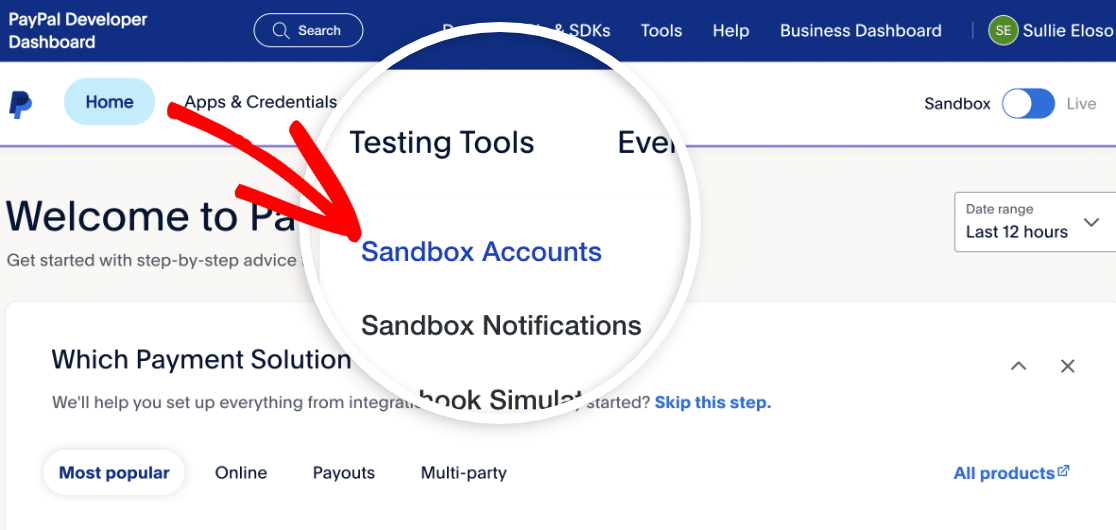
PayPal avrà già creato per voi due conti di prova: uno per un conto Business e uno per un conto Personale.
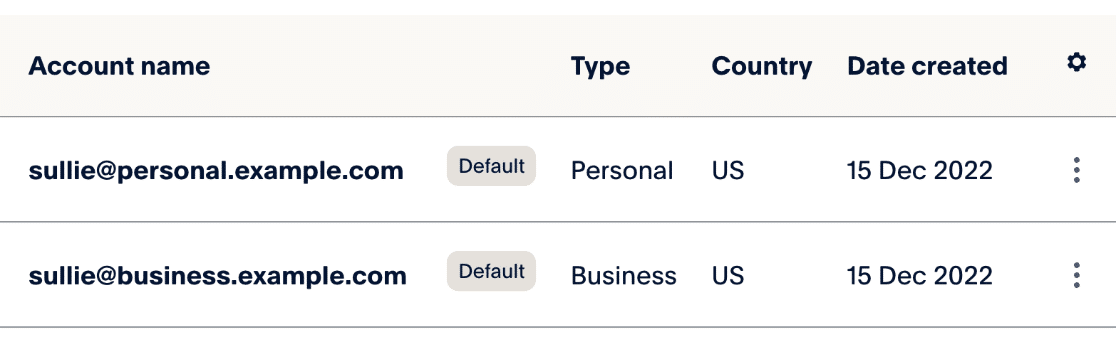
Nota: se desiderate imparare a creare altri conti di prova, consultate la documentazione di PayPal sulla creazione e la gestione dei conti sandbox.
Successivamente, dovrete impostare una password per il vostro conto di prova personale. In questo modo sarà possibile accedere con questo account in un secondo momento per effettuare un pagamento di prova.
Per creare la password, cliccare sui tre puntini sotto la colonna dell'icona delle impostazioni per l'e-mail di prova personale. Quindi cliccare su Visualizza/Modifica account.
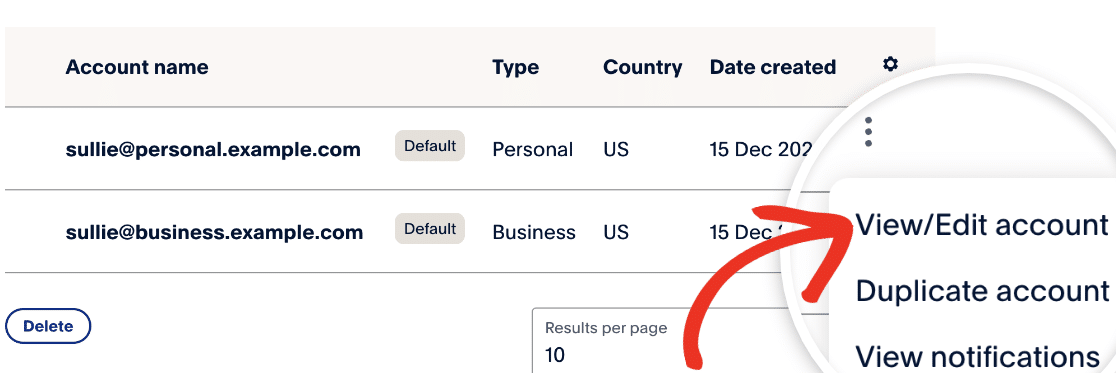
Nella finestra popup visualizzata, si vedranno i dettagli del profilo di test personale che è stato creato automaticamente per voi. Quindi, fare clic su Cambia password e inserire una password che si possa ricordare in seguito.
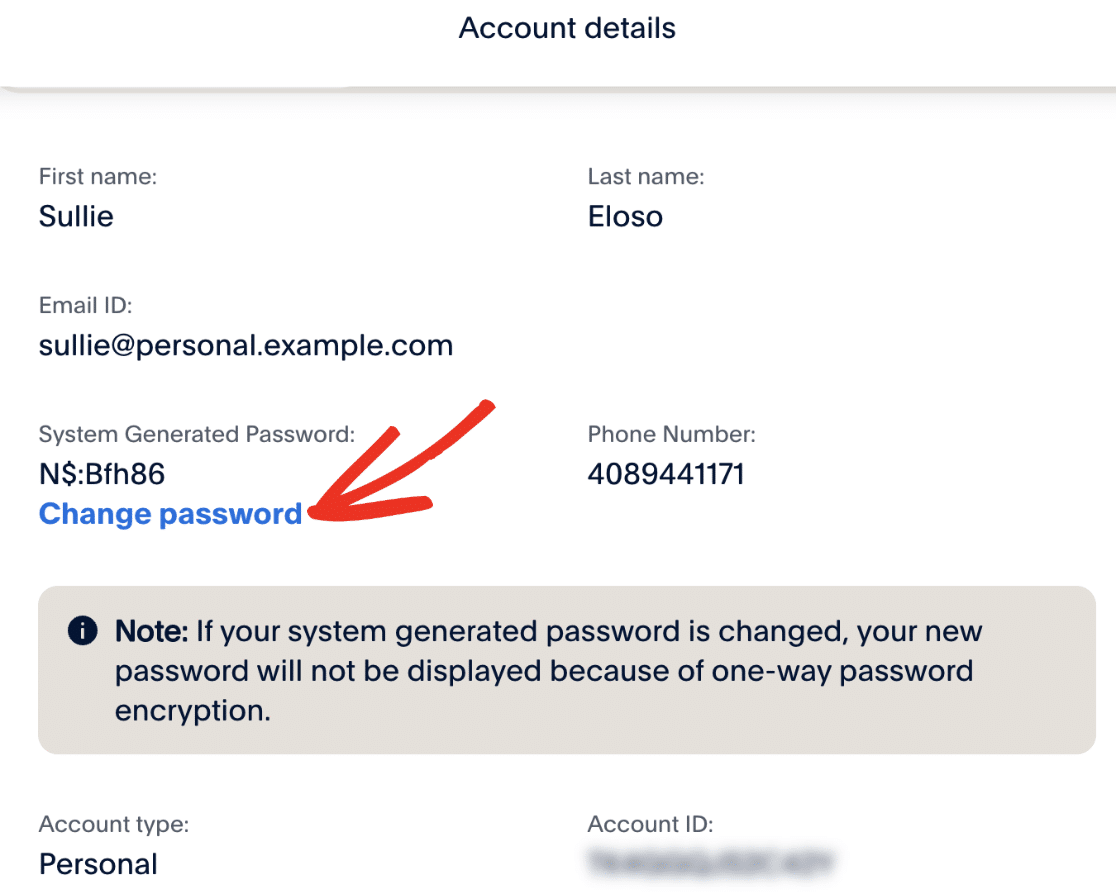
Salvare la password e chiudere il popup.
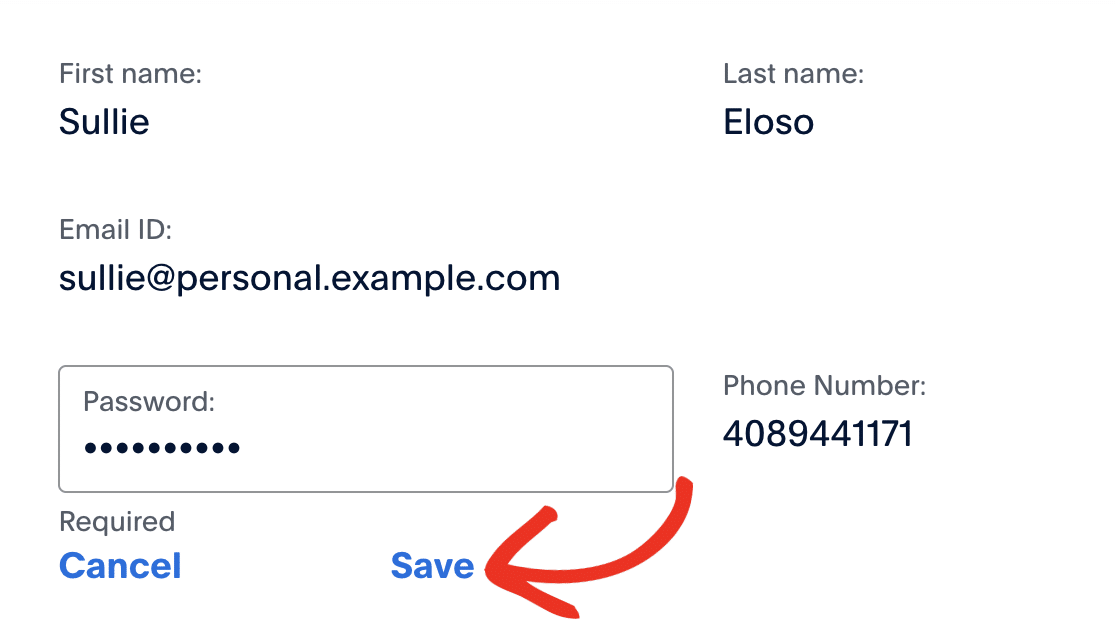
Tuttavia, tenete aperta la pagina Sandbox Test Accounts in una scheda o finestra separata del browser, poiché sarà necessario consultarla in seguito.
Creare un modulo per testare i pagamenti standard di PayPal
Prima di continuare, assicuratevi di aver installato e attivato WPForms sul vostro sito WordPress. Una volta fatto ciò e verificata la licenza, sarete in grado di installare e attivare l'addon PayPal Standard.
Dopo aver configurato tutto, è necessario creare un nuovo modulo o modificarne uno esistente.
Se si sta creando un nuovo modulo, si può prendere in considerazione l'utilizzo del nostro modello di modulo di fatturazione/ordine per velocizzare il processo.
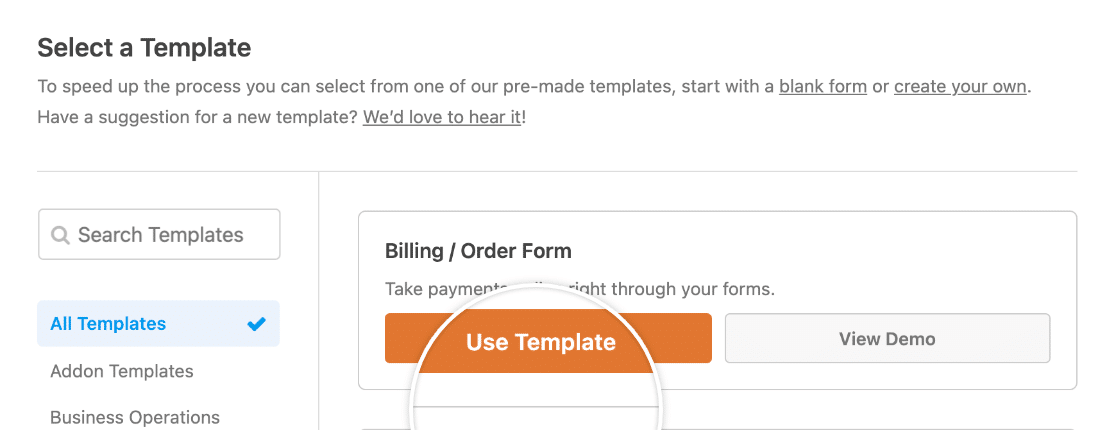
Nota: Volete saperne di più sul modello del modulo Fattura/Ordine? Consultate il nostro tutorial sull'uso dei modelli in WPForms per tutti i dettagli.
Indipendentemente dal fatto che si utilizzi un modello o si costruisca il proprio modulo, assicurarsi di includere uno dei seguenti campi di pagamento:
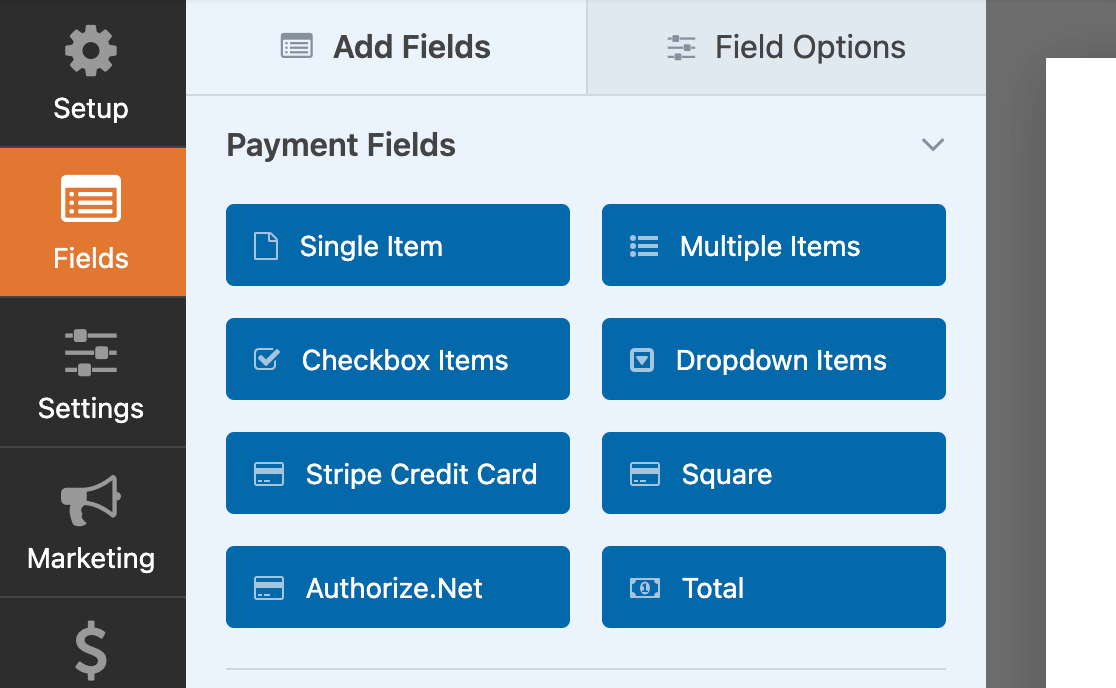
Quindi, andare su Pagamenti " PayPal Standard e selezionare la casella Abilita pagamenti PayPal Standard per attivare le impostazioni di PayPal.
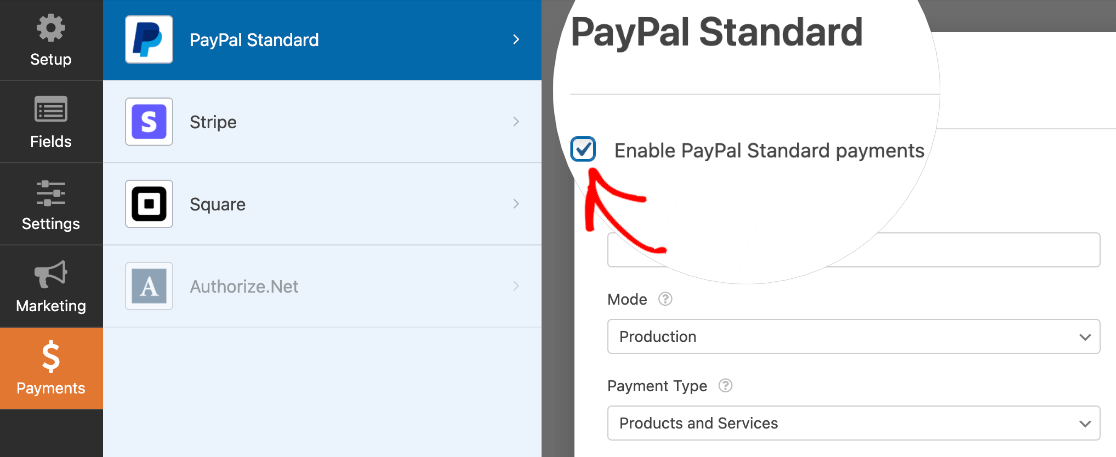
Alla voce Indirizzo e-mail PayPal, si deve inserire l'e-mail aziendale di prova elencata nella pagina Sandbox di PayPal.
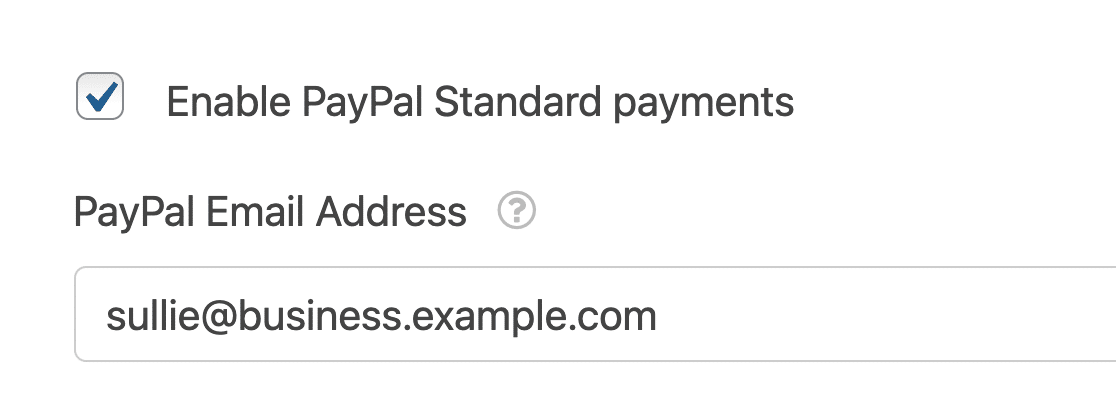
Quindi impostare la modalità su Test/Sandbox.
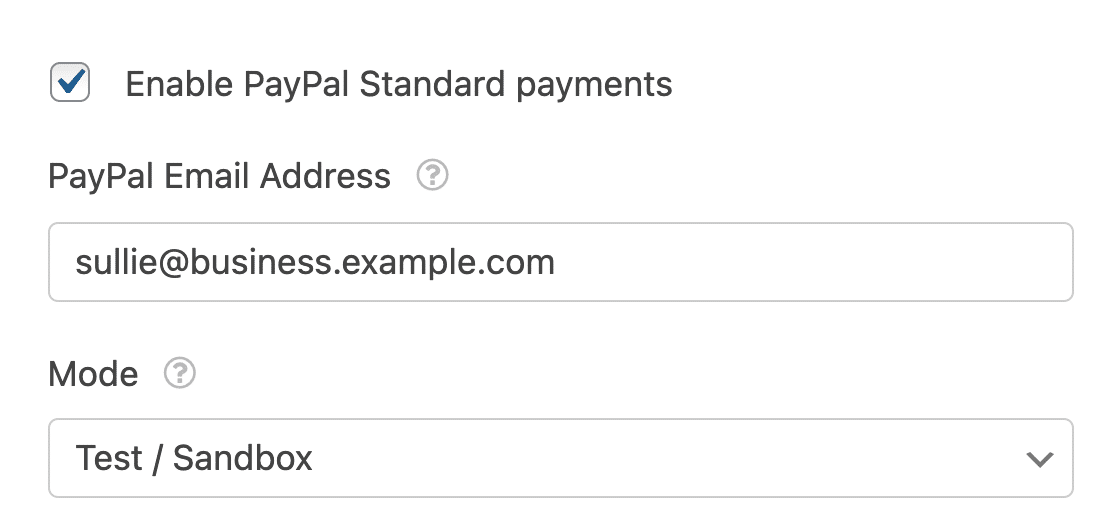
Le altre impostazioni di questa schermata sono facoltative quando si utilizza l'addon PayPal Standard a scopo di test. Sentitevi liberi di riempirle o di lasciarle vuote per il momento.
Assicurarsi di salvare il modulo prima di lasciare il costruttore di moduli.
Pubblicazione del modulo ed esecuzione del test
Una volta impostato il modulo, è possibile utilizzarlo per testare i pagamenti sul frontend del sito. Per farlo senza pubblicare il modulo su una pagina live, potete usare l'opzione di anteprima del modulo in WPForms, oppure potete aggiungere il modulo a una pagina o a un post privato.
Per iniziare il pagamento del test, compilate il modulo con l'e-mail di test personale indicata nel vostro conto PayPal Developer.
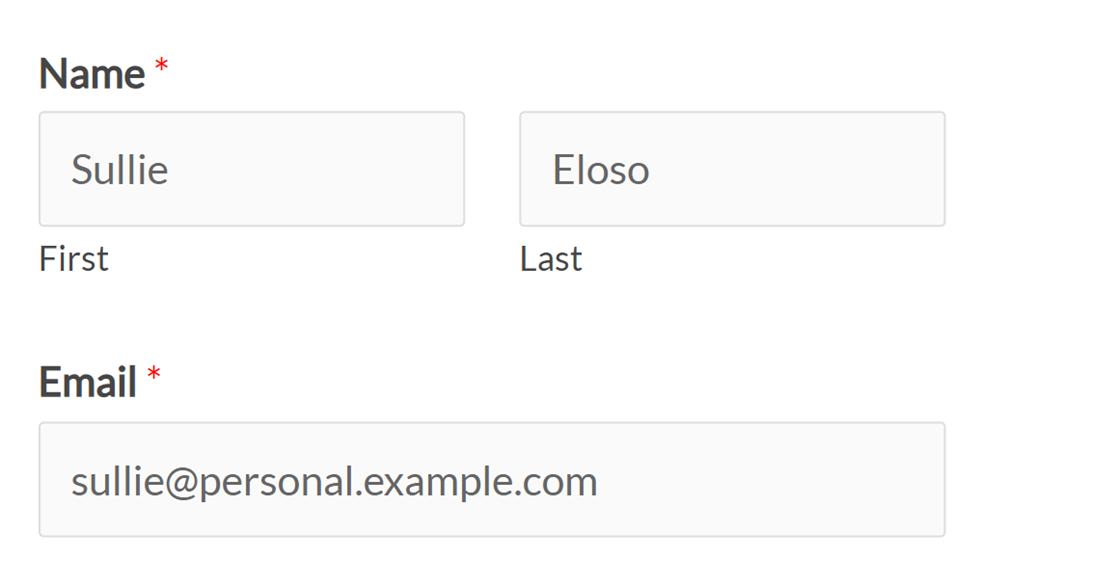
Dopo aver inviato il modulo, verrete reindirizzati al sito di PayPal. Qui dovrete effettuare il login utilizzando la stessa e-mail di prova personale inserita nel modulo e la password creata in precedenza.
Per evitare di inserire nuovamente i dati di accesso in un paio di passaggi, selezionare l'opzione Resta connesso per acquisti più rapidi. Quindi fare clic sul pulsante Accedi.
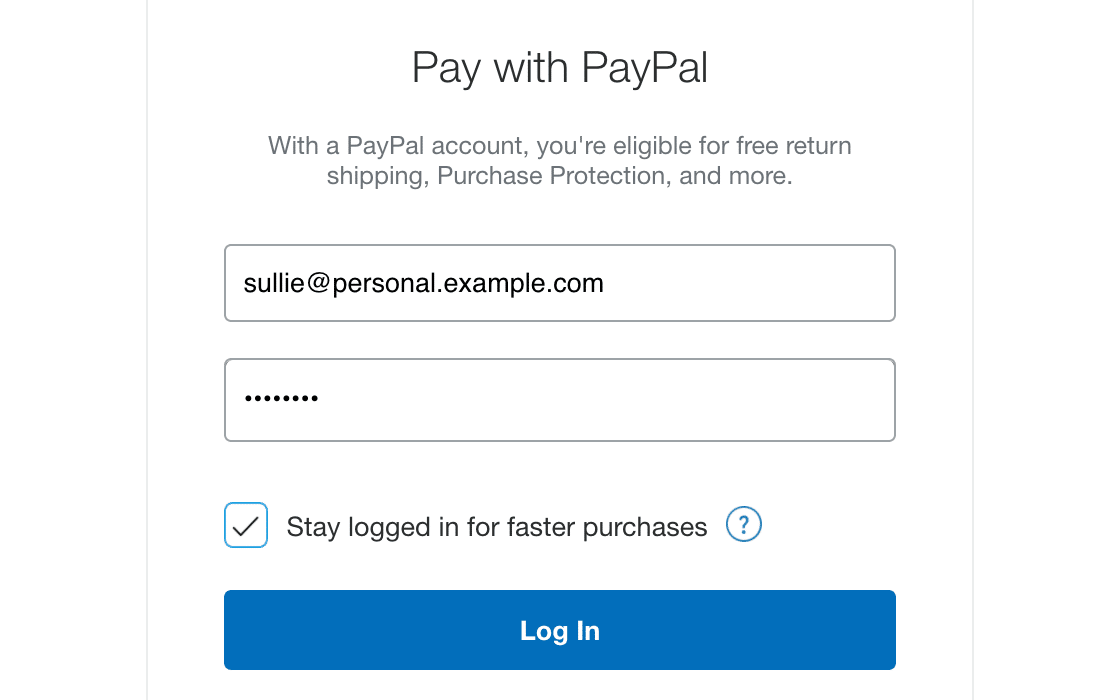
Nota: prima di continuare, PayPal potrebbe chiedere all'utente di accettare l'Informativa sulla consegna delle comunicazioni elettroniche.
Una volta effettuato l'accesso, si accede alla pagina di riepilogo dell'ordine. Verificate che il totale corrisponda a quello indicato nel modulo, quindi fate clic sul pulsante Paga ora.
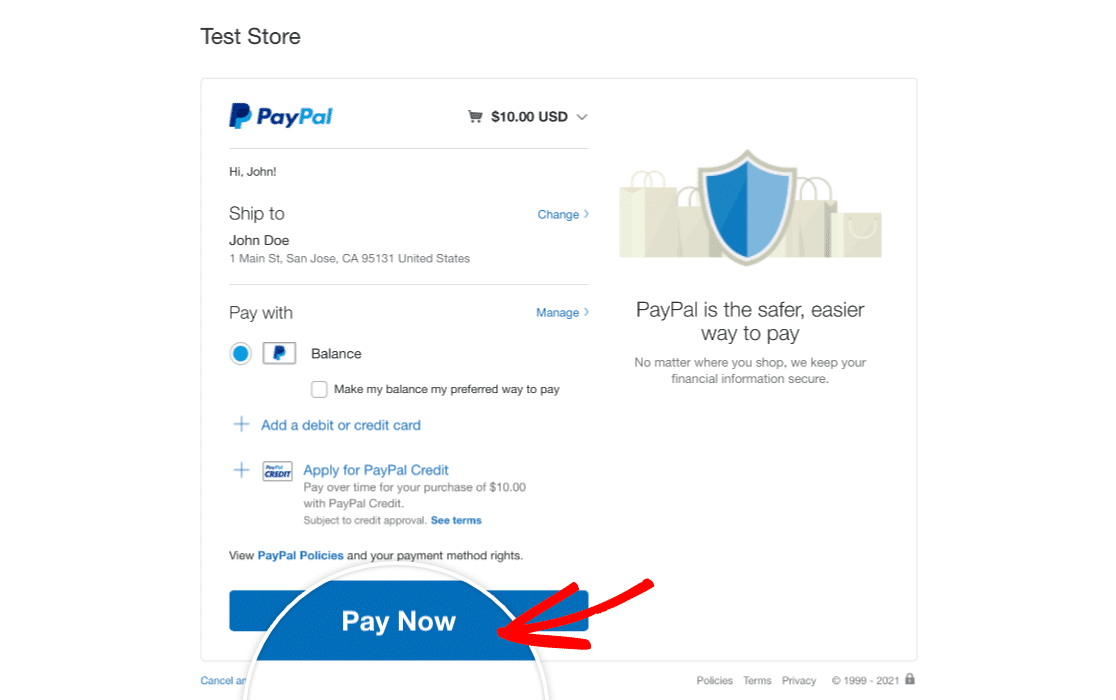
Verrà quindi visualizzata una pagina di conferma dell'ordine.
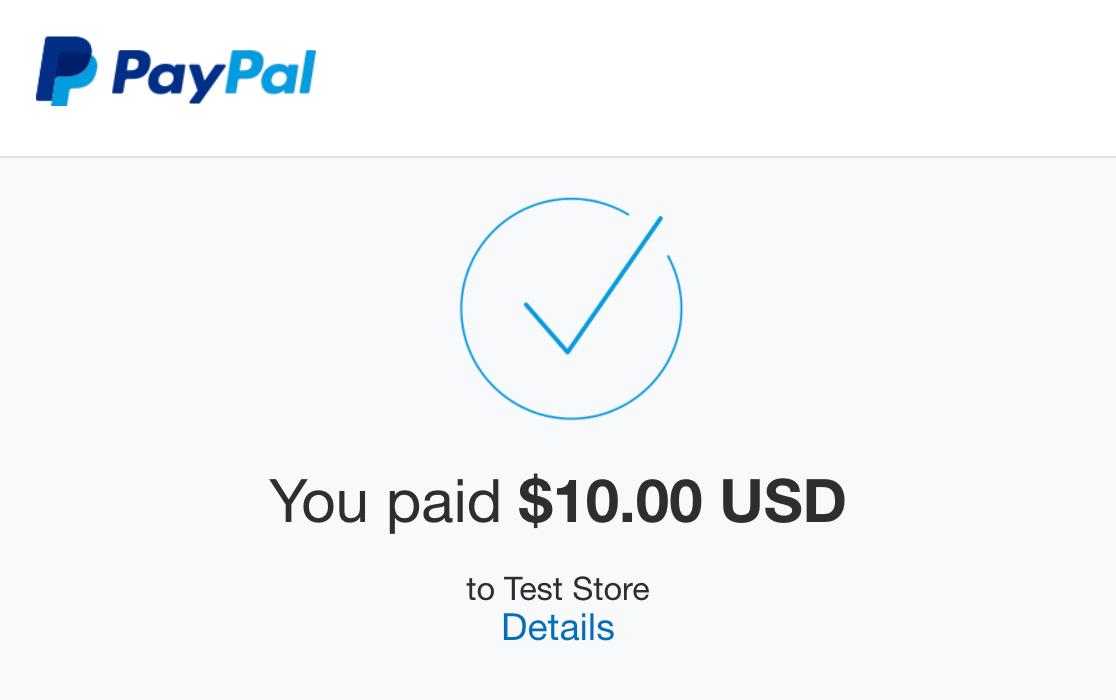
Visualizzazione dei pagamenti di prova in WPForms
Per visualizzare e gestire tutte le transazioni di prova e i relativi dettagli, basta andare su WPForms " Pagamenti e attivare l'opzione Dati di prova.
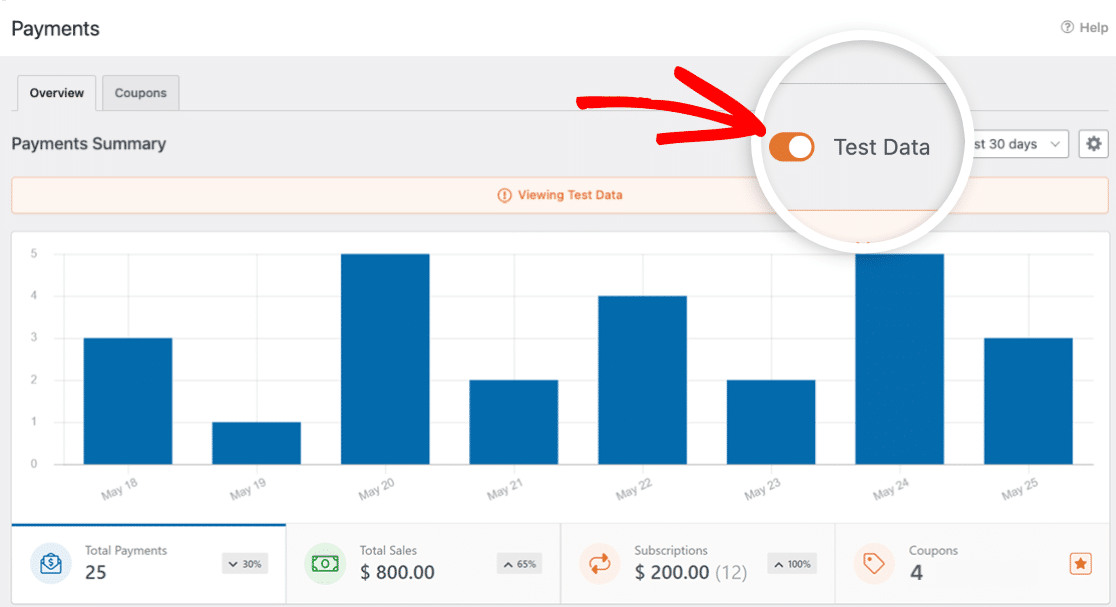
Per maggiori dettagli sulla visualizzazione delle informazioni di prova e dei pagamenti in tempo reale, sulla comprensione delle tendenze delle transazioni, sulla regolazione per le diverse valute e altro ancora, consultate la nostra guida alla visualizzazione e alla gestione dei pagamenti.
Nota: volete offrire sconti ai vostri clienti tramite codici coupon? Consultate il nostro tutorial sull'addon Coupons per tutti i dettagli.
Visualizzazione dei pagamenti di prova in PayPal
Infine, è necessario verificare che l'ordine completato venga visualizzato nel conto di prova personale di PayPal. A tale scopo, tornate alla pagina dei conti di prova Sandbox sul sito degli sviluppatori di PayPal.
Successivamente, fare clic sui tre punti sotto Gestione account per l'e-mail di prova personale. Quindi, fare clic su Visualizza notifiche. Si aprirà un elenco di tutte le azioni recenti intraprese con questo account.
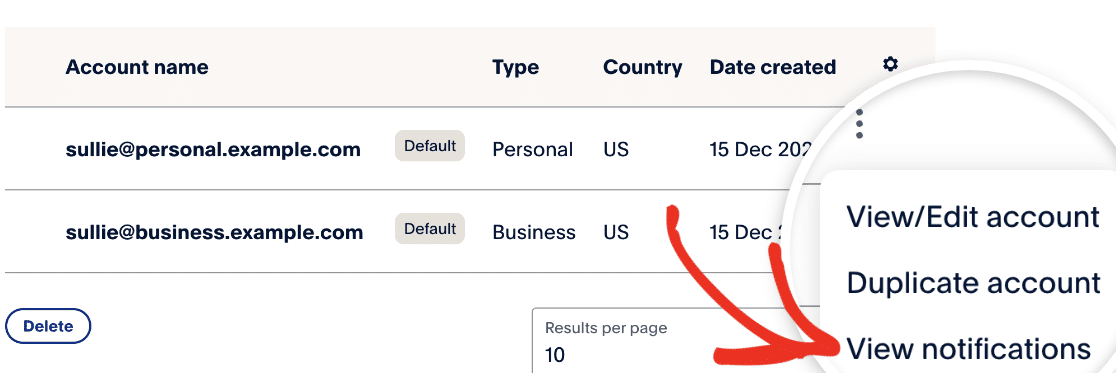
Questo elenco includerà la ricevuta della transazione di prova.

È possibile fare clic sull'indirizzo e-mail della ricevuta per aprire ulteriori dettagli e verificare che corrispondano all'ordine di prova.
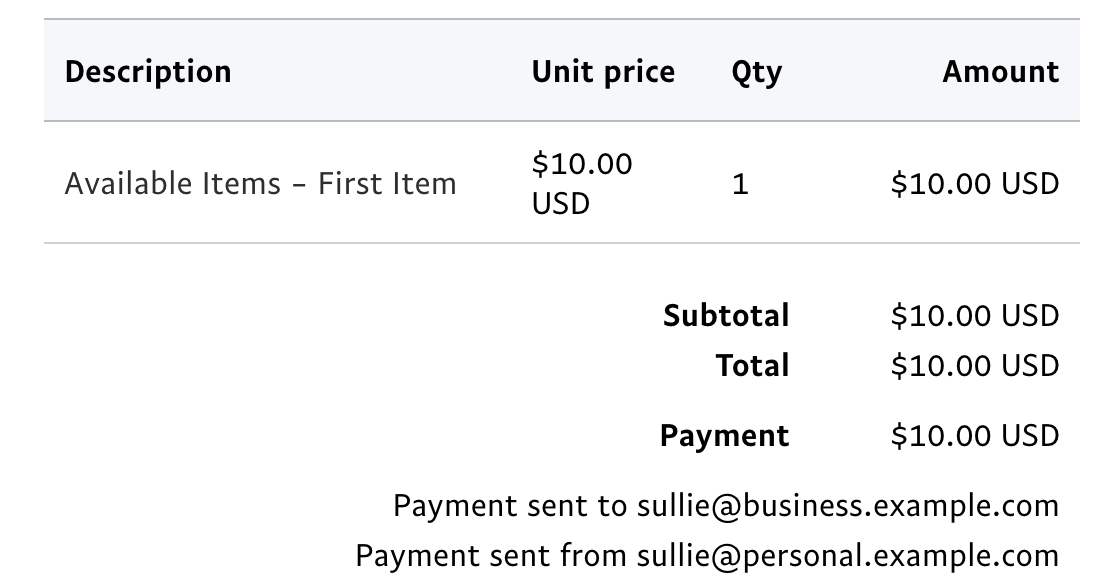
Passaggio ai pagamenti in tempo reale
Prima di pubblicare il modulo, è necessario modificare le impostazioni di PayPal Standard per elaborare le transazioni live.
Per farlo, aprite il vostro modulo nel costruttore di moduli e tornate a Pagamenti " PayPal Standard. Selezionate Produzione dal menu a tendina Modalità. Aggiungete quindi l'indirizzo e-mail associato al vostro conto PayPal Business nel campo Indirizzo e-mail PayPal.
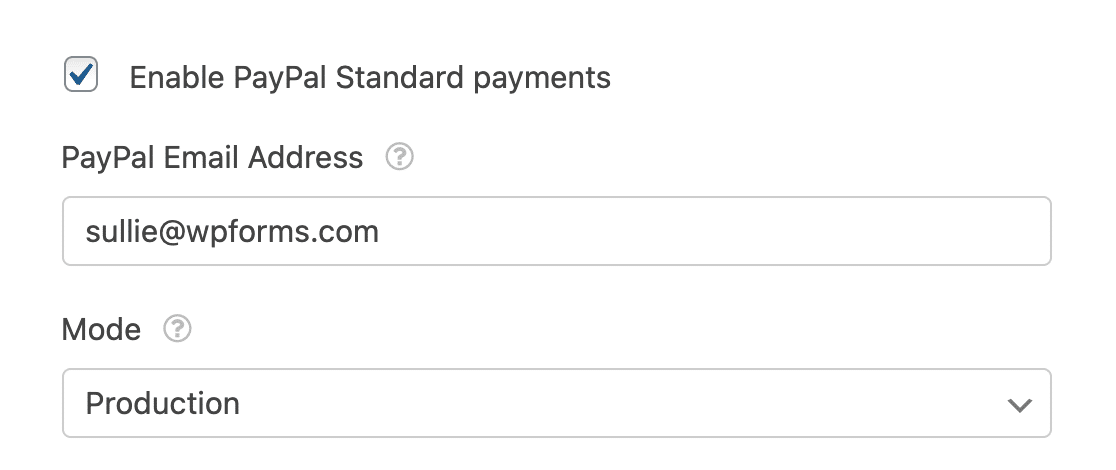
Nota: per maggiori dettagli su come personalizzare le impostazioni di PayPal Standard nel vostro modulo, consultate il nostro tutorial su come configurare l'addon PayPal Standard in WPForms.
Ricordarsi di salvare nuovamente il modulo prima di uscire dal costruttore.
Ecco fatto! Ora sapete come testare i pagamenti PayPal Standard in WPForms.
Poi, volete permettere ai clienti di scegliere se completare i loro acquisti con PayPal o con una carta di credito? Consultate il nostro tutorial su come consentire agli utenti di selezionare un metodo di pagamento nei vostri moduli.

